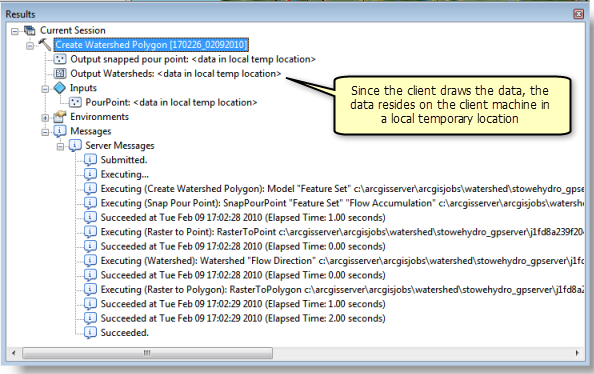Папка | Водосборная область |
Цель | С помощью дополнительного модуля ArcGIS Spatial Analyst этот базовый сервис вычисляет полигон водосборной площади. |
Сервисы | StoweBasemap (картографический сервис), StoweWaterSheds (сервис геообработки). |
Задачи геообработки | Создание полигона водосборной области |
Входные | Пользователь оцифровывает точку на изучаемой территории. |
Выходные | Полигон вычисленной водосборной области и привязанная точка устья. |
Дата | В этом примере используются оцифрованные данные рельефа (растр) и другие данные, содержащиеся в учебном руководстве по дополнительному модулю ArcGIS Spatial Analyst. |
Дополнительные модули | Дополнительный модуль ArcGIS Spatial Analyst. |
Соответствующая папка
Данные для этого примера можно загрузить с сайта ArcGIS.com. После завершения загрузки распакуйте zip-файл в папку C:\arcgis\ArcTutor\. Папка GP Service Examples\Watershed содержит полноценную модель и данные. В этом примере во время публикации на компьютер с ArcGIS Server будут скопированы все данные.
Настройка подключений к ГИС серверу
Необходимо настроить подключение издателя или администратора к ГИС серверу, чтобы опубликовать и использовать сервис геообработки. Дополнительно можно настроить пользовательское подключение, которое позволит использовать только сервисы геообработки.
- В окне Каталога разверните узел ГИС сервер и дважды щелкните Добавить ArcGIS Server.
- Выберите Администрировать ГИС-сервер и нажмите Далее.
- Введите URL-адрес ГИС сервера, например http://myserver:6080/arcgis/. Предоставьте имя пользователя и пароль, после чего щелкните Готово. Теперь в узле ГИС серверы окна Каталог содержится подключение к нужному ГИС серверу.
Ознакомление с данными
Дата
Данные, являющиеся входными для моделей, расположены в папке c:\arcgis\ArcTutor\GP Service Examples\Watershed. Данные взяты из города Стоу, штат Вермонт. Содержимое этого местоположения приведено ниже:
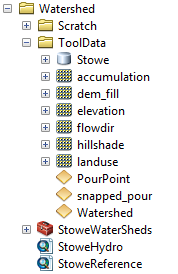
- dem_fill – результат выполнения инструмента Заполнение с использованием в качестве входных данные рельефа.
- Отмывка – результат выполнения инструмента Отмывка с использованием в качестве входных данных dem_fill.
- flowdir – результат выполнения инструмента Направление стока с использованием в качестве входных данных dem_fill.
- Накопление – результат выполнения инструмента Направление стока с использованием в качестве входных данных flowdir.
Базовая карта
Откройте базовую карту StoweBasemap.mxd, расположенную по пути C:\arcgis\ArcTutor\GP Service Examples\Watershed. Карта содержит три слоя: Землепользование (растр landuse), Отмывка (растр hillshade) и Дороги (класс объектов Stowe.gdb/roads).
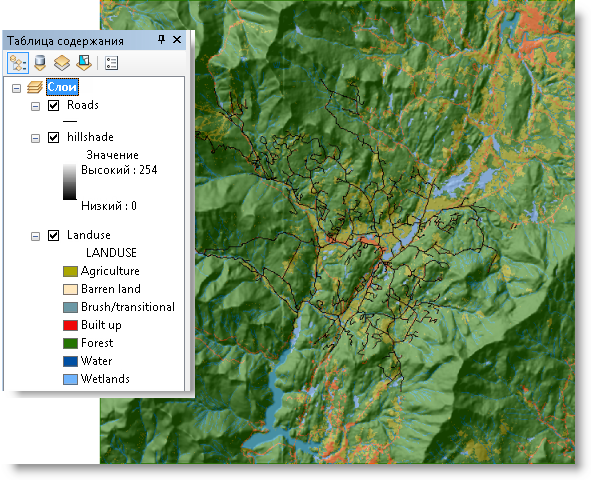
Слой Отмывка рисуется со степенью прозрачности 55 процентов. Чтобы изменить степень прозрачности, щелкните правой кнопкой мыши слой Отмывка, выберите Свойства, щелкните закладку Отображение и измените уровень прозрачности.
Картографический сервис предоставит ссылку на использование сервиса геообработки. Опубликуйте документ карты StoweBasemap на сервере.
- В главном меню ArcMap выберите Файл > Опубликовать как > Сервис.
- На первой панели выберите Опубликовать сервис и щелкните Далее.
- Выберите созданное ранее подключение администратора.
- Примите предложенное имя сервиса по умолчанию StoweBasemap и щелкните кнопку Далее.
- Примите предложенное значение по умолчанию для публикации существующей корневой папки и щелкните Продолжить.
- Щелкните кнопку Опубликовать
 , чтобы опубликовать сервис.
, чтобы опубликовать сервис.
Сервис StoweBasemap можно проверить, запустив ArcMap с пустым документом, перейдя к своему ГИС-серверу и добавив картографический сервис StoweBasemap. Включите ранее созданное подключение, дважды щелкнув его. Найдите сервис StoweBasemap и перетащите его в окно карты.
Модель
Откройте документ StoweHydro. Этот документ карты предоставляет ссылку на слои растра, которые необходимы для модели.
Модель в этом примере, Создать полигон водосборной области (Create Watershed Polygon), находится внутри набора инструментов StoweWatersheds. Измените модель и изучите инструменты и входные данные, которые составляют модель.
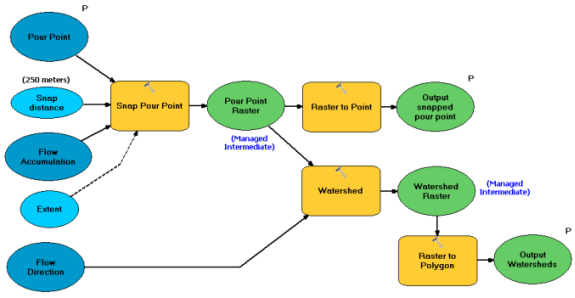
Кнопка Суммарный сток и Направление стока переменные являются растровыми слоями в документе карты. Точка устья переменная является набором объектов с символами и атрибутами, заданными в шаблоне объектов файла слоя PourPoint.
Выполнение и публикация модели
Запустите инструмент один раз, чтобы убедиться в его надлежащей работе. После выполнения на локальном компьютере, опубликуйте результат на ГИС сервере.
Запуск модели
Чтобы создать сервис геообработки, необходимо запустить этот инструмент для создания результата в окне Результаты.
- В окне Каталог перейдите в набор инструментов StoweWaterSheds и разверните его. Дважды щелкните модель Создать полигон водосборной области (Create Watershed Polygon). Откроется диалоговое окно Создать полигон водосборной области.
- С помощью элемента управления параметром Точка устья оцифруйте точку на карте.
- Запустите инструмент, нажав кнопку ОК.
- Выходная водосборная область будет добавлена на карту.
- Если окно Результаты еще не открыто, можно открыть его, выбрав Геообработка > Результаты в главном меню ArcMap.
Публикация результата
Открыв в окне Результаты соответствующий результат, опубликуйте сервис.
- В окне Результаты щелкните правой кнопкой мыши результат Создать полигон водосборной области и выберите Опубликовать как > Сервис геообработки. Это приведет к запуску мастера Опубликовать как сервис.
- На первой панели выберите Опубликовать сервис и щелкните Далее.
- Выберите подключение издателя или администратора, которое было создано в начале упражнения.
- Предоставьте имя сервиса, например StoweWaterSheds, затем нажмите кнопку Далее.
- Примите предложенное значение по умолчанию для публикации существующей корневой папки и щелкните Продолжить.
- Откроется Редактор сервиса; нажмите кнопку
 Анализ. Не должно возникнуть каких-либо ошибок, только предупреждения о том, что данные будут скопированы на сервер во время публикации. Можно игнорировать эти сообщения.
Анализ. Не должно возникнуть каких-либо ошибок, только предупреждения о том, что данные будут скопированы на сервер во время публикации. Можно игнорировать эти сообщения. - Выберите закладку Параметры в левой части редактора сервисов.
- Включите полные сообщения, выбрав для параметра Уровень сообщений значение Информация.
- Так как задача Создать полигон водосборной области выполняется быстро и возвращает небольшой полигон, задайте для параметра Режим выполнения значение Синхронный.
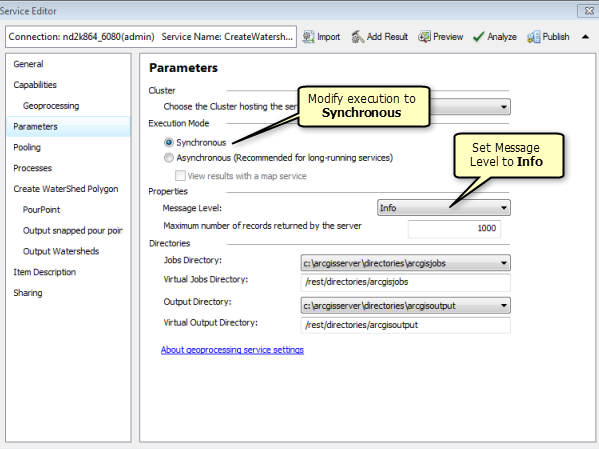
- Щелкните кнопку Просмотр
 для просмотра внешнего вида диалогового окна инструмента при использовании задачи Создать полигон водосборной области в ArcMap.
для просмотра внешнего вида диалогового окна инструмента при использовании задачи Создать полигон водосборной области в ArcMap. - Щелкните кнопку Опубликовать
 , чтобы создать и запустить сервис.
, чтобы создать и запустить сервис.
Использование сервиса
- Запустите ArcMap с пустым документом карты.
- Добавьте картографический сервис StoweBasemap в таблицу содержания ArcMap из подключения пользователя ГИС сервера.
- Разверните сервис геообработки StoweWaterSheds из подключения пользователя ГИС сервера и дважды щелкните задачу Создать полигон водосборной области (Create Watershed Polygon), чтобы открыть диалоговое окно соответствующего набора инструментов.
- Добавьте точку в задачу Создать полигон водосборной области (Create Watershed Polygon) с помощью элемента управления набором объектов.
- Щелкните OK, чтобы запустить задачу.
После завершения задачи таблица содержания будет содержать два выходных слоя, как показано ниже.
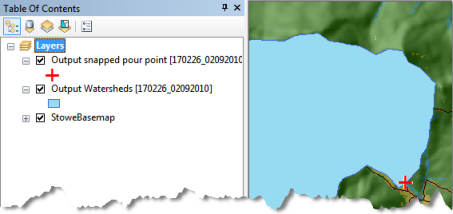
- Изучите результаты задачи в окне Результаты, как показано ниже: